Generation Zero, udgivet i 2019, er et first-person shooter-videospil. Spillet spilles enten solo eller med andre spillere og involverer krig mod robotmaskiner. Det giver også et vist niveau af tilpasning for spillere ved at give dig mulighed for at navigere i færdighedstræerne og lader dig vælge dine yndlingsvåben. Men udover alle de gode ting ved dette overlevelsesspil, der foregår i 1980’erne, er det kendt for at vise nogle fejl, mens det lanceres på et system. For spillere, der har spillet dette spil religiøst, er det ret almindeligt at støde på Generation Zero, der ikke indlæser fejl. Hvis du er en person, der står over for et spil, der ikke kan spilles, vil ikke indlæses, så har vi dækket dig med en perfekt guide, der vil give dig flere løsninger til at løse det. Så lad os uden videre dykke direkte ind i Generation Zero-nedbrudsrettelser.
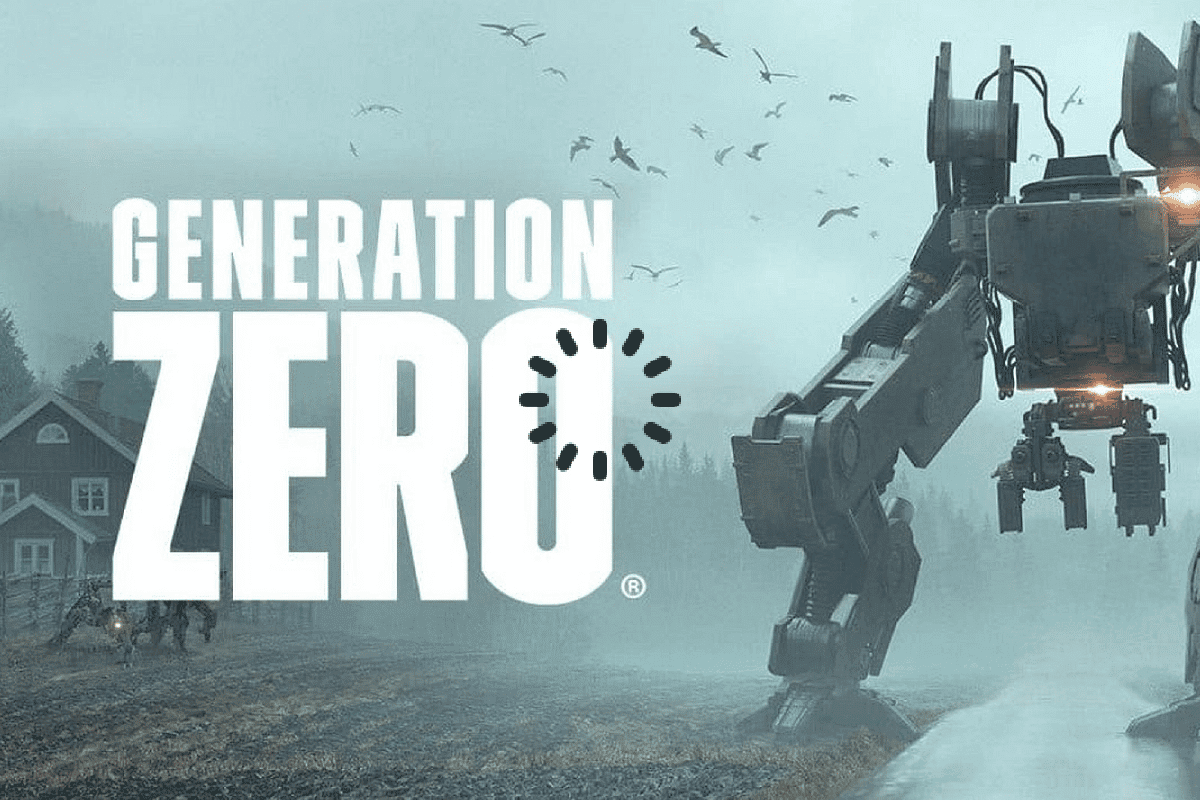
Indholdsfortegnelse
Sådan rettes Generation Zero, der ikke indlæses i Windows 10
Hvis du står over for problemer under opstart Generation Zero og støder på lignende fejl som spil, der går ned, fryser og skærmen ikke kan indlæses, indikerer det flere fejl, der forårsager det. Lad os se på et par af disse fejl:
- Minimum systemkrav ikke opfyldt
- Forældede grafikdrivere
- Dedikeret grafikkort er ikke indstillet
- Korrupte Microsoft Visual C++ omdistribuerbare filer
- Forældede Windows
- Windows-programmer, der forstyrrer Steam eller Generation Zero
- Korrupte eller manglende spilfiler
Ligesom der er flere årsager til, at spillet ikke indlæser problemet i Generation Zero, er der også nok løsninger, der kan hjælpe dig med at løse denne fejl. Men før du gør det, kan du blot tjekke spillets servere ved at besøge den officielle side. Hvis spillets servere fungerer fint, kan du komme videre med effektive løsninger, der vil hjælpe dig med at løse problemet grundigt. Alle disse effektive foranstaltninger er angivet nedenfor for at løse Generation Zero spil, der ikke kan spilles, vil ikke indlæse problem.
Metode 1: Grundlæggende fejlfindingsmetoder
Her er et par grundlæggende metoder til at løse problemet.
1A. Tjek systemkrav
Den første ting, der skal kontrolleres, er, om det system, du bruger, er kompatibelt med spillet, i dette tilfælde Generation Zero. Hvis systemkravene ikke er opfyldt, vil du helt sikkert stå over for problemer som Generation Zero, der ikke indlæses. For at kontrollere disse krav skal du se på punkterne nedenfor:
Generation Zero Minimum Systemkrav
-
OS: 64bit – Windows 7 Service Pack 1
-
Processor: Intel i5 Quad Core
-
Hukommelse: 8 GB RAM
-
Grafik: NVIDIA GTX 660/ATI HD7870 – 2 GB VRAM/Intel Iris Pro Graphics 580
-
Lagerplads: 35 GB ledig plads
Generation Zero anbefalede systemkrav
-
OS: 64bit – Windows 10
-
Processor: Intel i7 Quad Core
-
Hukommelse: 16 GB RAM
-
Grafik: NVIDIA GTX 960/R9 280 – 4 GB VRAM
-
Lagerplads: 35 GB ledig plads
1B. Opdater grafik driver
Hvis dit system opfylder alle de nødvendige krav til spillet og stadig fejler frygteligt med at indlæse Generation Zero på din enhed, kan du prøve at opdatere grafikdriveren. Disse drivere er hovedsageligt ansvarlige for tunge grafiske billeder og videobehandlingsspil. Når du står over for indlæsningsproblemer med spillet, er det vigtigt at tjekke en opdatering til disse drivere. Også mange brugere har givet positiv feedback efter at have forsøgt denne metode. Så implementer trinene i vores guide 4 måder at opdatere grafikdrivere i Windows 10, og slip af med problemet.
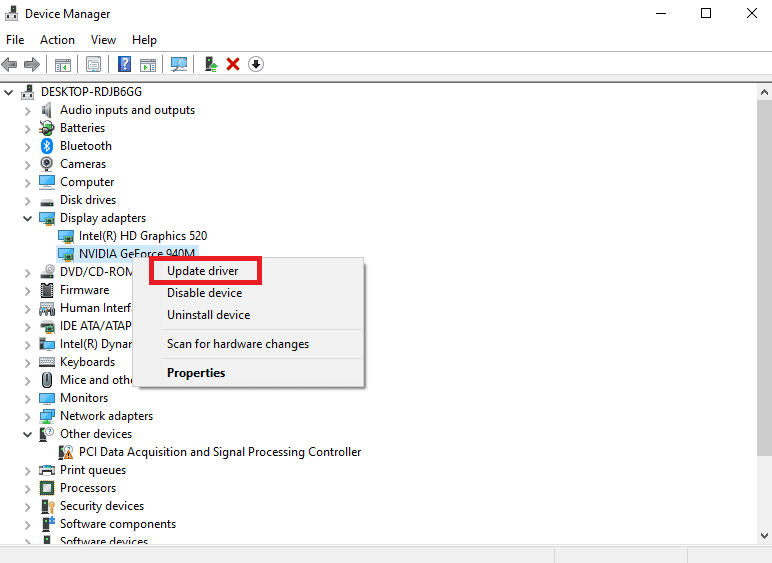
1C. Opdater Windows
For at fjerne fejl fra din computer og dit spil kan du prøve at opdatere Windows. Ikke kun er det godt til mindre problemer på dit system, men det hjælper også med at rette spilfejl, som f.eks. Spil, der ikke kan spilles, indlæses ikke. Så tjek, om nogle opdateringer er tilgængelige, og følg vores guide til, hvordan du downloader og installerer Windows 10 Seneste opdatering.
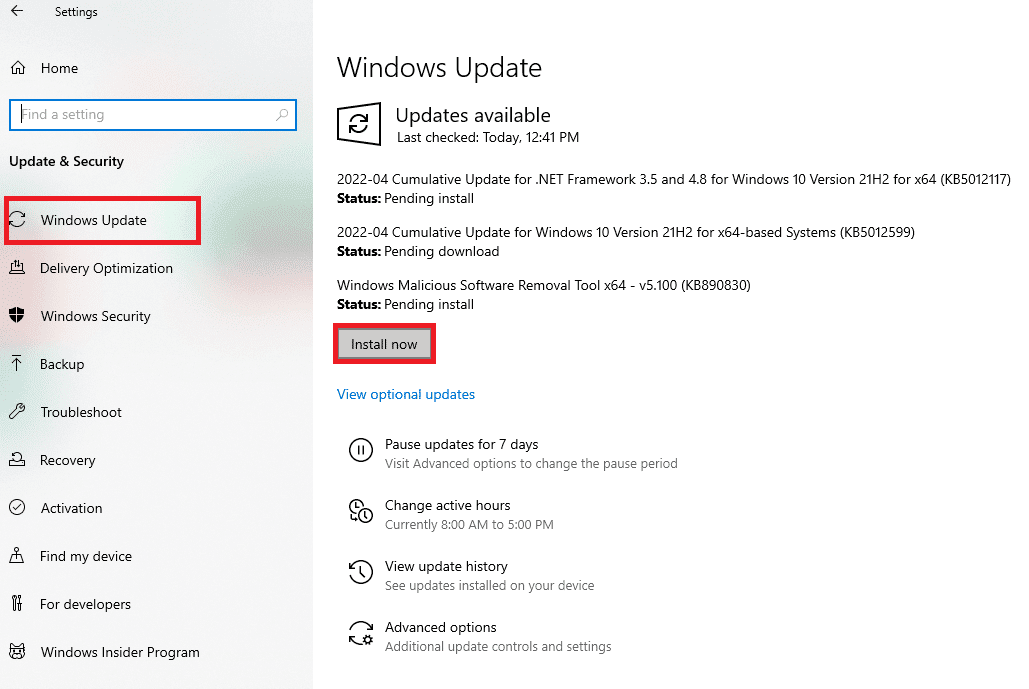
1D. Deaktiver antivirus (hvis relevant)
Nogle programmer på dit system kan være inkompatible med Generation Zero. Et sådant program er tredjeparts antivirussoftware, som primært bruges til at beskytte dit system mod fejlangreb, men som har vist sig at blokere programmer eller spil, som det anser for at være en trussel. Så prøv at deaktivere denne beskyttelsessoftware i nogen tid ved hjælp af vores guide Sådan deaktiveres antivirus midlertidigt på Windows 10.

1E. Deaktiver Windows Firewall (anbefales ikke)
Ikke kun antivirusprogrammet, men den indbyggede Windows Firewall, som hjælper med at beskytte din pc mod angreb fra malware, kan også blive en grund til at forårsage Generation Zero-nedbrud. Derfor kan du tilføje en ny regel til det for dit spil, hvidliste Generation Zero i firewallen, eller som en sidste udvej, i dette tilfælde, deaktivere Windows Firewall. Du kan læse vores vejledning om, hvordan du deaktiverer Windows 10 Firewall for mere information om dette.
Bemærk: Det anbefales ikke at deaktivere Windows Firewall. Hvis du gør det, kan dit system risikere malware-angreb.
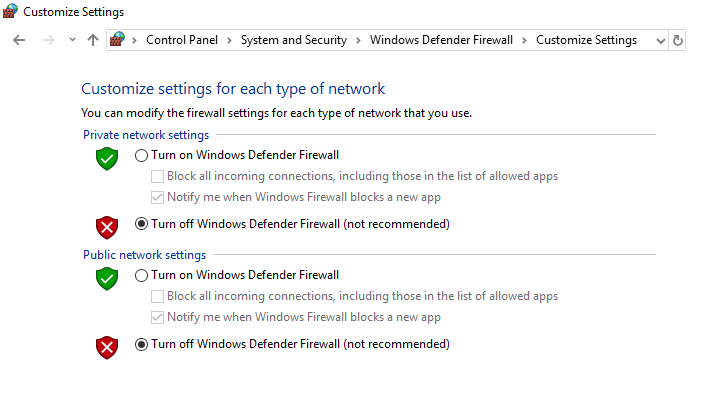
1F. Luk baggrundsprogrammer
Som diskuteret i årsagerne bag Generation Zero-spillet, der ikke kan spilles, indlæses ikke problemer, programmer installeret på din pc kan forstyrre visse spil. Dette resulterer normalt i indlæsningsproblemer, som det ses i tilfældet med Generation Zero. Så hvis du vil undgå dette problem, er det bedst at lukke disse baggrundsprogrammer. Du kan få hjælp af vores guide til, hvordan du deaktiverer baggrundsapps i Windows 10 for at udføre denne metode.
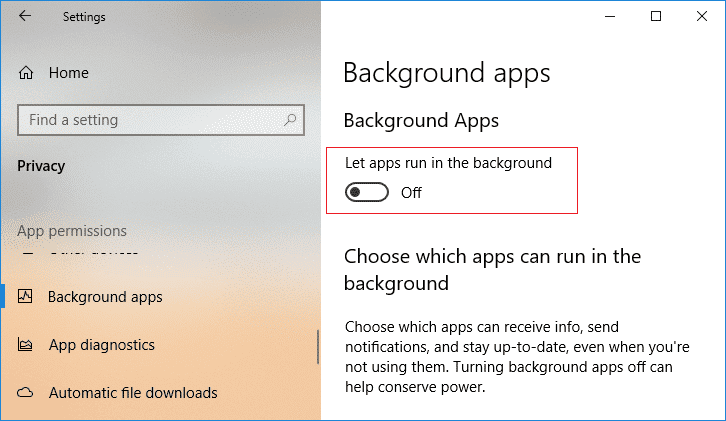
1G. Start spillet i vinduestilstand
Steam-brugere kan nyde spil på applikationen i vinduestilstand og fuldskærmstilstand. Hvis du står over for problemer som Generation Zero, der ikke indlæses, mens du prøver at spille spillet, anbefales det at starte spillet i Windowed-tilstand, da det hjælper med at undgå, at spillet fryser og går ned. Vores guide til, hvordan du åbner Steam-spil i vinduestilstand, hjælper dig grundigt med at anvende disse ændringer, så tjek det ud!
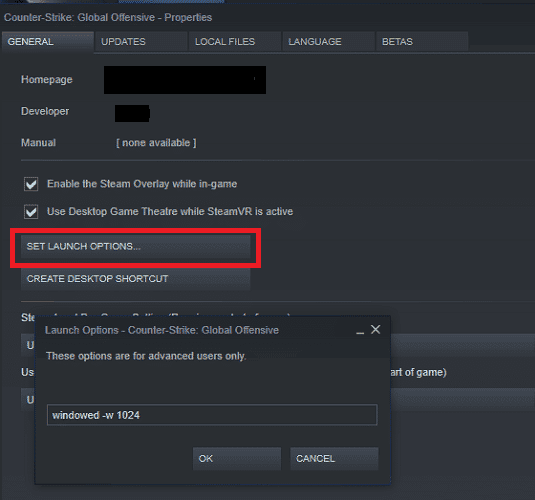
Metode 2: Indstil spillet til at køre på NVIDIA-grafikkort
Spillere skal konfigurere et dedikeret grafikkort for at køre Generation Zero. Hvis det ikke er indstillet, kan det blive et af de mest almindelige problemer i Generation Zero, der ikke indlæses. Så juster nogle kontrolpanelindstillinger for at indstille spillet til at køre på et NVIDIA-grafikkort.
Bemærk: Denne metode er udelukkende til NVIDIA-grafikkortbrugere.
1. Tryk på Windows-tasten, skriv NVIDIA Kontrolpanel, og klik derefter på Åbn.
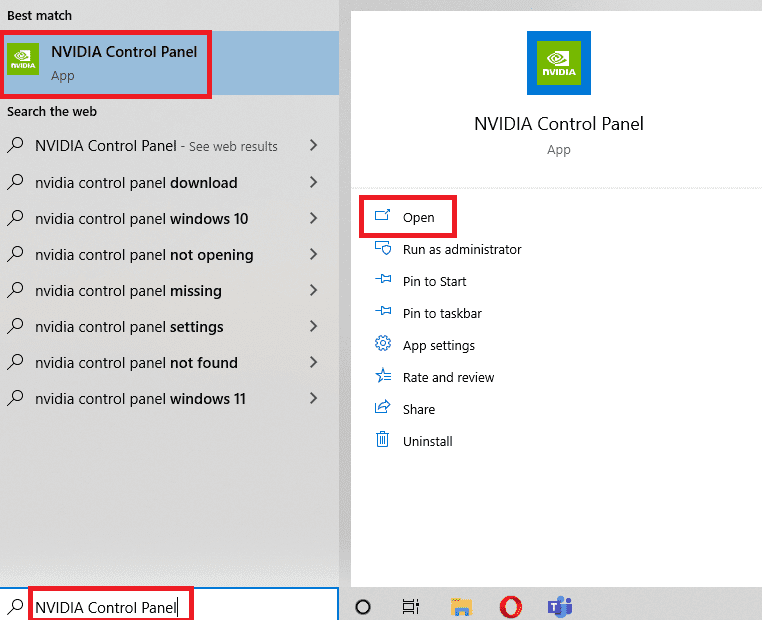
2. Klik nu på Administrer 3D-indstillinger.
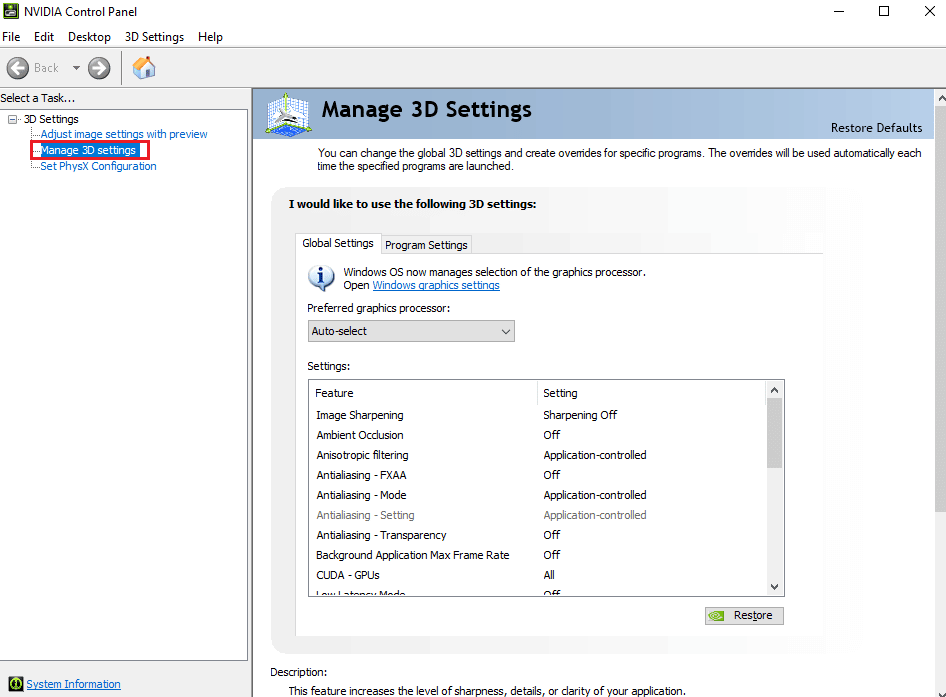
3. Vælg fanen Programindstillinger, vælg Generation Zero fra feltet Vælg et program, der skal tilpasses.
4. Vælg nu integreret grafik fra listen Vælg den foretrukne grafikprocessor til dette program.
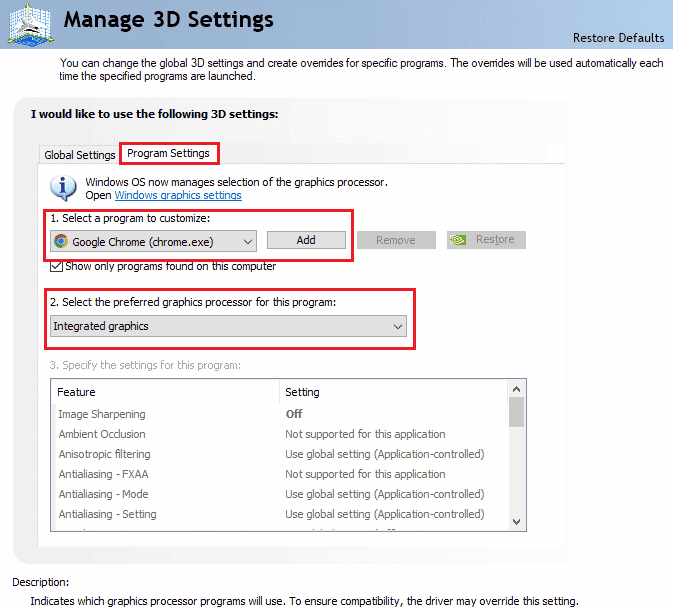
5. Klik til sidst på Anvend nutid i bunden for at gemme ændringerne.
Metode 3: Geninstaller Microsoft Visual C++ Redistributable
Hvis pakkeinstallationen af Microsoft Visual C++ Redistributable er korrupt, kan det blive årsagen til, at Game unplayable ikke indlæses. Sletning eller fjernelse af disse filer kan også være en mulig årsag. I dette tilfælde er det praktisk at geninstallere Microsoft Visual C++ på dit system for at køre Generation Zero uden indlæsningsproblemer. Vores guide til, hvordan du geninstallerer Microsoft Visual C++ Redistributable, hjælper dig med at vejlede grundigt om processen.
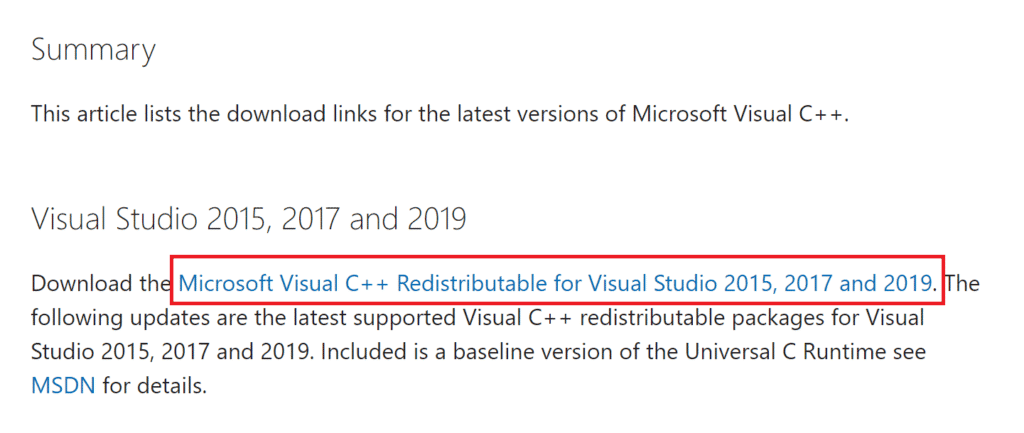
Metode 4: Deaktiver Steam Overlay
De fleste af spillerne spiller Generation Zero på Steam. Steam er faktisk det mest foretrukne valg for online videospil elskere. En af funktionerne i Steam er dets Steam-overlay i spillet. Nogle gange kan brug af denne funktion tage en vejafgift på dit systems ydeevne, for ikke at nævne det kan også udløse spilindlæsningsproblemer såsom Generation Zero-nedbrud. Derfor kommer deaktivering af det ud som den bedst mulige løsning i tilfælde som disse. Du kan tjekke vores vejledning om, hvordan du deaktiverer Steam Overlay i Windows 10 for mere hjælp om emnet.
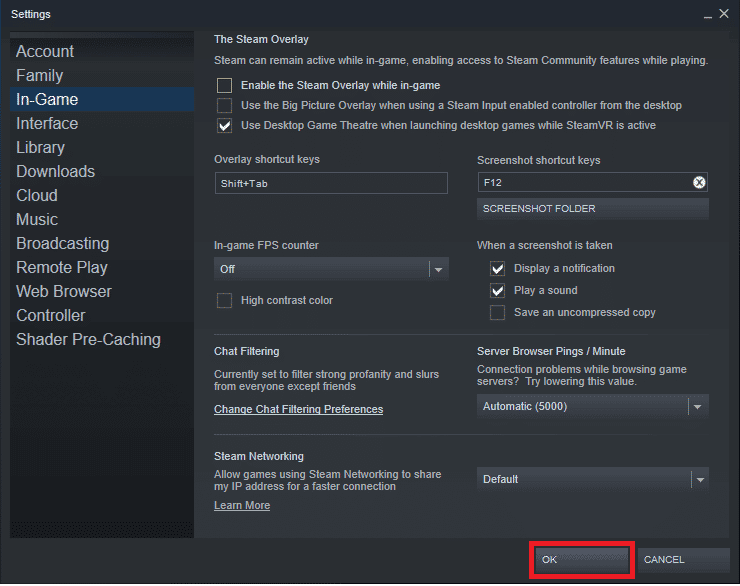
Metode 5: Geninstaller Generation Zero
Hvis ingen af metoderne ser ud til at virke i dit tilfælde, er den sidste udvej, der er tilbage, at geninstallere Generation Zero på dit system for at slippe af med problemet med spil-ikke-indlæsning. Steam-brugere kan nemt forsøge at afinstallere Generation Zero ved hjælp af vores guide Sådan afinstalleres Steam-spil.
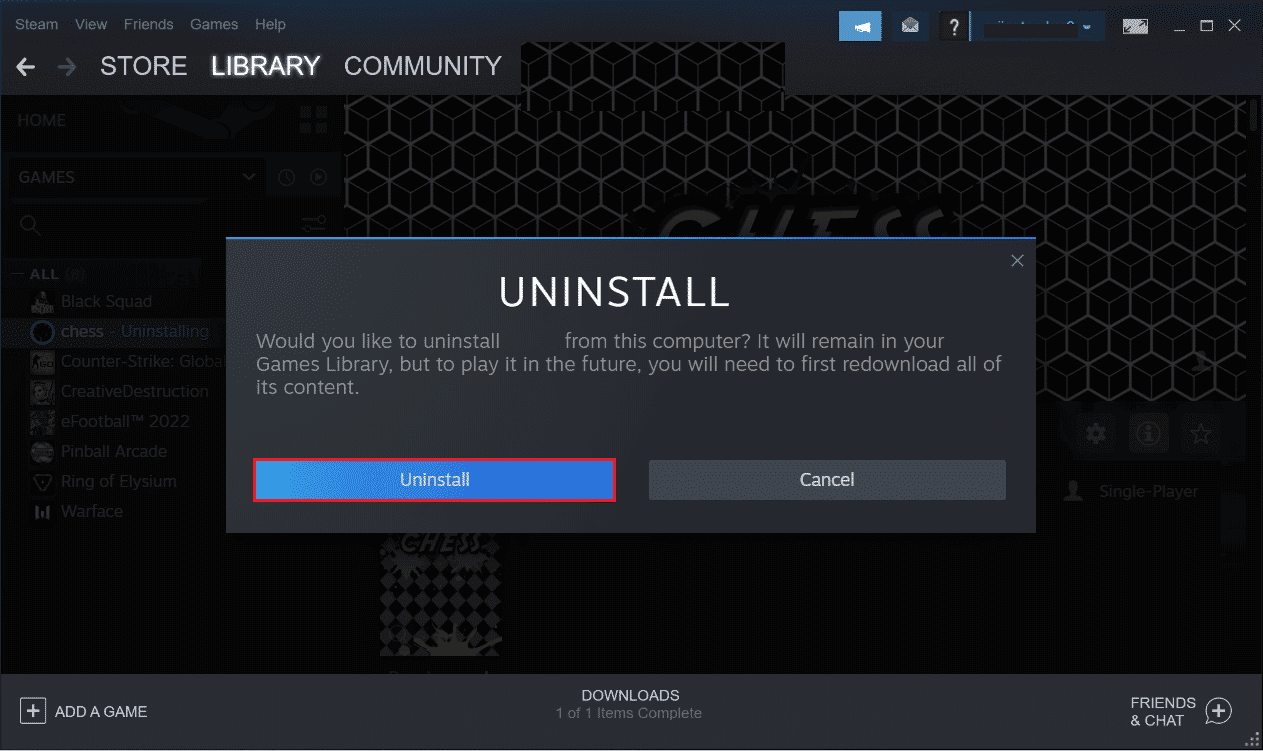
Nu hvor du har afinstalleret Generation Zero fra Steam, er det tid til at geninstallere den ved hjælp af den samme platform. Følg trinene nedenfor for at installere den nyeste version af Generation Zero på Steam for at rette Generation Zero-nedbrud.
1. Tryk på Windows-tasten, skriv Steam og klik på Åbn.
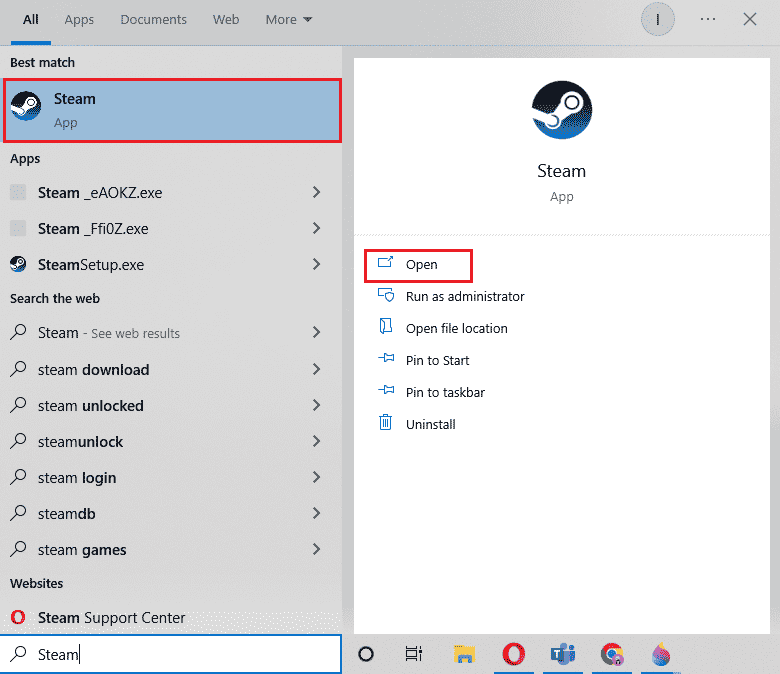
2. Åbn fanen STORE.
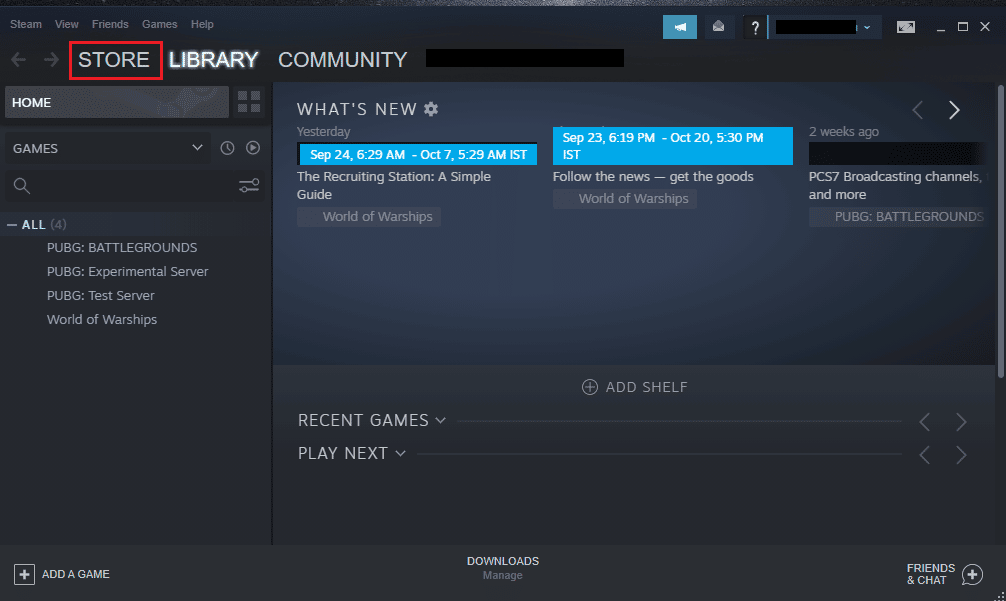
3. Indtast nu Generation Zero i søgefeltet og klik på det øverste resultat.
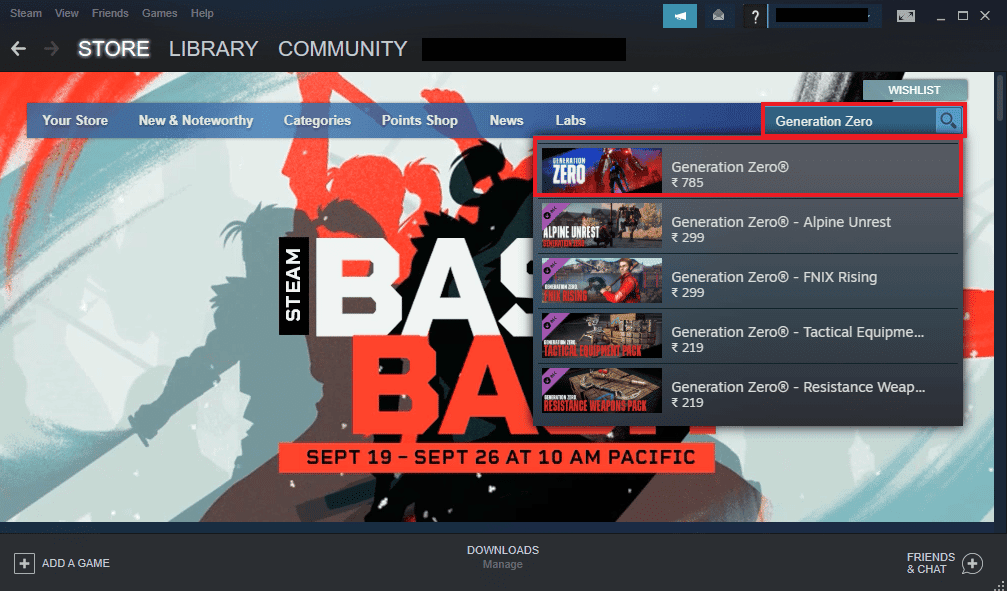
4. Her, rul ned og klik på Play Game-indstillingen.
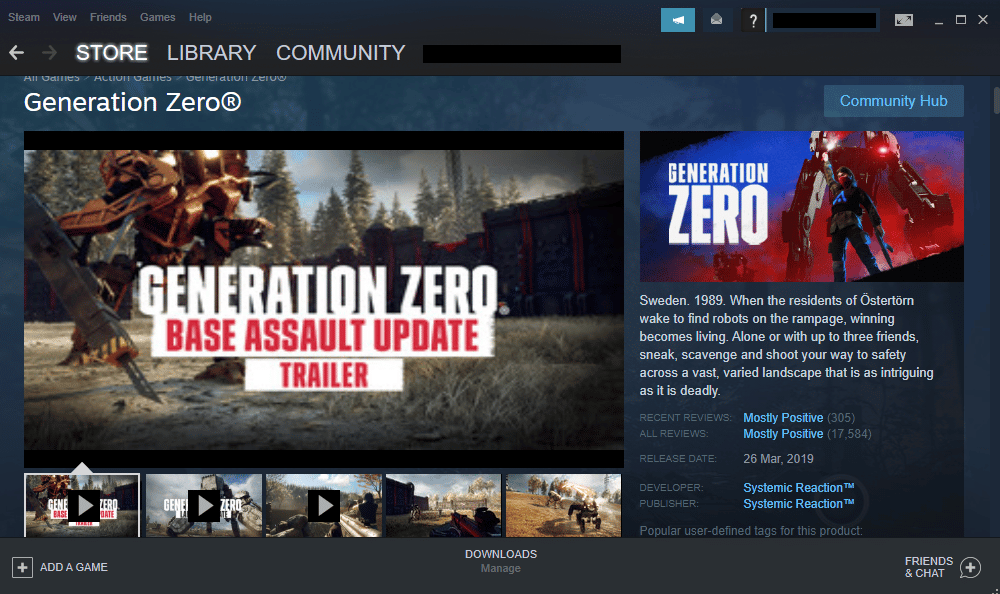
5. Til sidst skal du vælge placering til installation og klikke på knappen Næste > for at installere spillet.
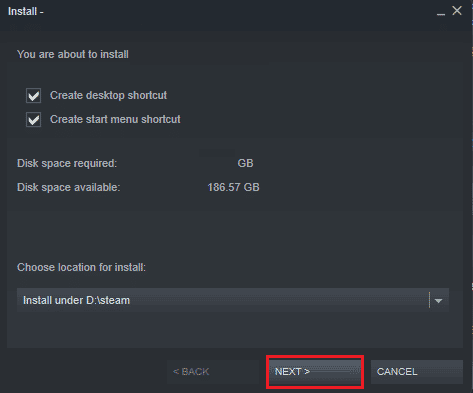
Ofte stillede spørgsmål (FAQ)
Q1. Hvad er hovedårsagen til, at Generation Zero ikke indlæses?
Ans. En af de almindelige årsager til, at Generation Zero ikke indlæses, har vist sig at være en forældet grafikkortdriver. Bortset fra det, hvis du ikke har indstillet et dedikeret grafikkort til dit spil, kan det også udløse problemet.
Q2. Hvordan kan jeg spille multiplayer på Generation Zero?
Ans. Du kan spille multiplayer på Generation Zero ved blot at vælge Multiplayer-indstillingen på startskærmen. Du kan også finde spillere fra lfg (søger gruppe) sektionen på den officielle Discord-side i Generation Zero.
Q3. Hvor mange mennesker kan jeg spille Generation Zero med?
Ans. Du kan spille Generation Zero med op til tre spillere eller solo.
Q4. Kan jeg have flere karakterer i Generation Zero?
Ans. Ja, du kan have flere karakterer i Generation Zero, men den eneste fangst er, at du er tvunget til at spille i den samme verden, som du startede den første karakter i.
Q5. Er Generation Zero et krydsspil?
Ans. Nej, Generation Zero er ikke et cross-play spil, hvilket betyder, at du kun kan spille med folk, der bruger den samme platform som din.
***
Vi håber, at vores doc hjalp med at give tilstrækkelig viden om spørgsmålet om, at Generation Zero ikke indlæses, og at du nemt kunne løse problemet. Hvis ja, så lad os vide, hvilken en af metoderne der var den ultimative fix Generation Zero-spil, der ikke kan spilles, vil ikke indlæse problem. Du kan også efterlade dine spørgsmål eller forslag i kommentarfeltet nedenfor.

